Как удалить контактную бумагу
Это полное руководство по тому, как удалить контактную бумагу с любой поверхности. Идеи контактной бумаги — отличный способ полностью изменить внешний вид чего угодно. Но удаление старой контактной бумаги с поверхностей может показаться сложной задачей и может оставить много липких следов. Позвольте мне рассказать вам, как именно удалить его.
Если вы были здесь какое-то время, то знаете, что я люблю использовать контактную бумагу — не только для покрытия неприглядных поверхностей, но и для украшения и в поделках.
Впервые я использовал контактную бумагу, когда обновлял столешницу в детской ванной с помощью контактной бумаги. Я получаю много вопросов о них и у меня есть обновленная информация о том, как столешницы из контактной бумаги выглядели 10 месяцев спустя.
Конечно, следующий наиболее часто задаваемый вопрос — как удалить контактную бумагу?
Что вы найдете внизу?
У вас остались липкие следы от клея для контактной бумаги?
Как насчет раковины? У вас появляется плесень?
Чтобы ответить на все ваши (и мои) вопросы, когда пришло время переезжать, я решил снять видео, как я его снимаю и заглядываю под него!
Кроме того, я отвечаю на множество других вопросов, связанных с удалением контактной бумаги с любой поверхности.
Нажмите здесь, чтобы подписаться на мой канал YouTube и получать больше отличных видео!
***Это сообщение содержит партнерские или реферальные ссылки. Это способ для этого сайта зарабатывать рекламные сборы, рекламируя или ссылаясь на определенные продукты и / или услуги. Пожалуйста, прочтите мое полное раскрытие здесь ***
Если вы предпочитаете просто прочитать об этом, вот ответы на часто задаваемые вопросы об удалении контактной бумаги со столешницы –
Легко ли удалить контактную бумагу? Ответ на этот вопрос зависит от качества контактной бумаги. Я использовал этот, и было очень легко просто вытащить его, как вы можете видеть на видео. Конечно, если у вас есть старая контактная бумага, использовавшаяся в качестве вкладыша для полок из 70-х годов в ваших кухонных шкафах, это потребует некоторого количества усилий.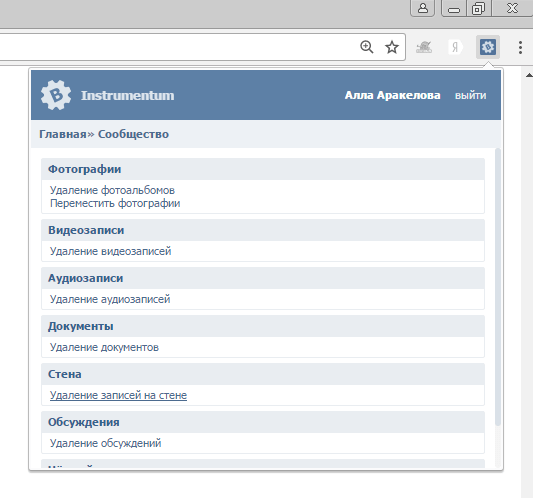
Как лучше всего удалить контактную бумагу?
Как я уже сказал, это зависит от качества контактной бумаги. Вы должны попытаться удалить контактную бумагу, используя следующие методы (по порядку)
- Попробуйте потянуть за угол контактной бумаги. Если он хорошего качества, он должен просто оторваться с небольшим усилием.
- Если у вас неподатливая контактная бумага, держите фен на максимальной скорости в нескольких дюймах от нее. Это поможет расплавить клей, и вам будет легче отклеить контактную бумагу. Если вы не можете очистить кожуру, вы также можете попробовать использовать пластиковый скребок или шпатель. Этот метод требует немного терпения, но он хорошо работает для старых полок с контактной бумагой.
Опять же, ответ на этот вопрос в качестве.
Мраморная контактная бумага, которую я использовала на столешнице в детской или на кухне, не оставила никаких следов!
На самом деле, я тщательно очистил ее перед нанесением контактной бумаги, и как только я ее снял, столешница стала точно такой же, какой она была до ее установки!
Но если ваша контактная бумага оставляет следы, вы сможете смыть их водой с мылом.
Если он все еще не удаляет все остатки, вы можете использовать средство для удаления клея, чтобы удалить все. Это мой любимый!
Как удалить контактную бумагу с дерева?Здесь все немного сложнее. Это зависит не только от качества контактной бумаги, но и от поверхности дерева, на которую вы ее нанесли.
Если древесина голая, вам, скорее всего, придется попробовать способ № 2, чтобы удалить ее, и, возможно, использовать тепловую пушку вместо фена. Скорее всего, вы получите осадок.
Вы можете использовать средство для удаления клея, чтобы удалить клей с дерева.
Если древесина хорошо покрыта качественным лаком, вы сможете нанести и удалить контактную бумагу с минимальным повреждением. Однако, если качество краски или лака не очень хорошее, краска будет отслаиваться вместе с контактной бумагой.
Как удалить клей для контактной бумаги ?Если вы сняли контактную бумагу и остались липкие следы, их тоже очень легко удалить!
Если вам нужно удалить клей с окрашенных или заклеенных поверхностей, обязательно используйте средство на основе цитрусовых, подобное этому.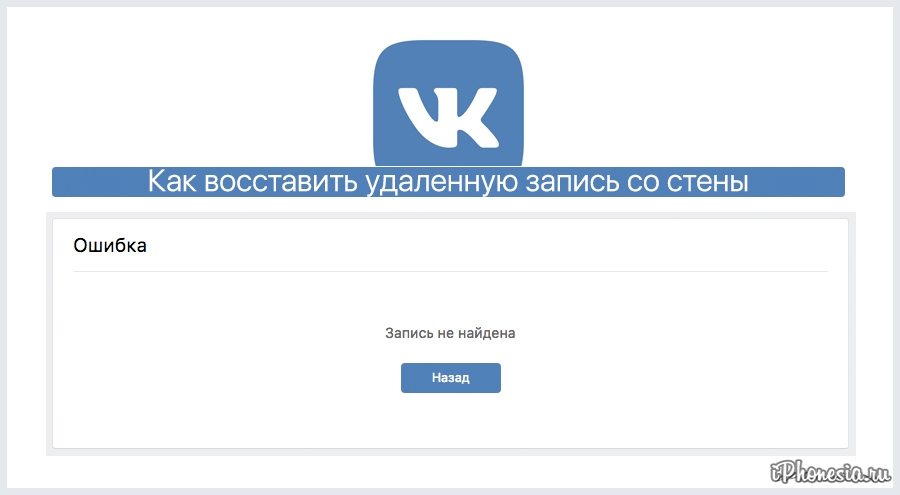 Средства для удаления клея на основе растворителя могут растворить лак и испортить вашу мебель!
Средства для удаления клея на основе растворителя могут растворить лак и испортить вашу мебель!
Продукты, упомянутые в этой статье
- Мраморная контактная бумага
- Средство для удаления клея на основе цитрусовых
- Средство для удаления клея на основе растворителя
- Термофен
- Фен
Материалы
- Средство для снятия клея на основе цитрусовых
- Средство для удаления клея на основе растворителя
Инструменты
- Тепловая пушка
- Фен
Инструкции
- Попробуйте снять контактную бумагу. Если он хорошего качества, он должен просто оторваться с небольшим усилием.
- Если ваша контактная бумага не снимается легко, вы можете держать фен на среднем уровне в нескольких дюймах от нее. Это поможет расплавить клей, и вам будет легче отклеить контактную бумагу.
- Если на контактной бумаге остались следы, их можно смыть водой с мылом.

- тепловая пушка вместо фена. Скорее всего, вы получите осадок. Используйте средство для удаления клея, чтобы удалить клей с дерева.
- Если древесина хорошо покрыта качественным лаком, вы сможете наносить и удалять контактную бумагу с минимальными повреждениями. Однако, если качество краски или лака не очень хорошее, краска будет отслаиваться вместе с контактной бумагой.
- Если вам нужно удалить клей с окрашенных или заклеенных поверхностей, обязательно используйте средство на основе цитрусовых. Средства для удаления клея на основе растворителя могут растворить лак и испортить вашу мебель!
Добавление или удаление панелей Edge на телефоне или планшете Galaxy
С таким количеством приложений и функций на вашем телефоне и планшете иногда требуется время, чтобы найти то, что вам нужно.
Примечание. Панель Edge может быть доступна не на всех моделях устройств и версиях программного обеспечения.
Есть несколько предустановленных панелей Edge, которые можно использовать для быстрого открытия часто используемых приложений, отправки сообщений избранным контактам, проверки погоды и многого другого! Вы можете добавлять или удалять эти панели в зависимости от того, какие из них вам нравятся больше всего.
Чтобы открыть меню, проведите влево по ручке панели Edge; это серая вкладка в правой части экрана.
Затем коснитесь значка
Выберите или отмените выбор краевой панели, которую вы хотите добавить или удалить.
 Вы можете выбрать до десяти панелей Edge.
Вы можете выбрать до десяти панелей Edge.Вы также можете скачать дополнительные панели. Подробнее см. в следующем разделе.
Примечание: Если панель отсутствует, она была отключена или перемещена. Вы можете проверить настройки панели Edge, перейдя к Настройки , затем коснитесь Экран , а затем коснитесь Пограничные панели
.Хотите, чтобы Карты Google всегда были у вас под рукой? Как насчет панели калькулятора, чтобы разделить вкладку за ужином? Есть панель практически для всего, что доступно для загрузки из Galaxy Store.
Чтобы открыть меню, проведите влево по ручке панели Edge; это серая вкладка в правой части экрана.

Затем нажмите Настройки значок (похож на шестеренку), расположенный слева от панели.
Коснитесь Galaxy Store внизу.
Выберите приложение панели Edge, которое вы хотите загрузить, и следуйте инструкциям на экране, чтобы загрузить его.
Примечание: Для некоторых загружаемых панелей Edge может потребоваться их покупка. Некоторые устройства могут быть несовместимы с загрузкой дополнительных панелей Edge.
Если вы используете одни приложения чаще, чем другие, вы можете переместить их в начало списка.
Проведите влево, чтобы открыть панель Edge, а затем коснитесь значка Настройки (в виде шестеренки), расположенного слева от панели.
Коснитесь Изменить под панелью Apps Edge, чтобы начать ее настройку.
Примечание: Параметр «Редактировать» может не отображаться, если вы не выбрали панель.
Слева появится список всех приложений вашего телефона.
 Выберите приложения, которые вы хотите добавить на панель, коснувшись их. Вы можете добавить более 10 приложений!
Выберите приложения, которые вы хотите добавить на панель, коснувшись их. Вы можете добавить более 10 приложений!Примечание. Если значок приложения отображается серым цветом, его нельзя добавить на панель Apps Edge.
Чтобы удалить приложение с панели, просто коснитесь красного знака минус рядом с ним. Вы также можете коснуться и удерживать приложения, а затем перетащить их, чтобы изменить порядок панели.
Примечание. Если значок приложения отображается серым цветом, его нельзя переместить на новое место.
Находясь в меню «Правка», коснитесь Дополнительные параметры (три вертикальные точки), а затем коснитесь переключателя рядом с «Показать недавние приложения», чтобы включить или выключить эту функцию. Вы также можете настроить другие параметры здесь.
Кроме того, вы можете создавать пары приложений на боковой панели приложений, чтобы упростить многозадачность.

Ручка панели Edge настолько прозрачна, что ее едва видно сбоку экрана телефона. Если вам это не нравится, вы можете настроить положение, размер, цвет и прозрачность ручки в соответствии со своими потребностями.
Проведите влево по ручке панели Edge, чтобы открыть меню, а затем коснитесь значка Настройки (он выглядит как шестеренка), расположенного слева от панели. Коснитесь Назад в верхней части экрана, коснитесь Ручка , а затем настройте параметры по своему усмотрению.
Если вы на самом деле не используете панель Edge или считаете ее отвлекающей, вы можете полностью отключить ее.
Перейдите и откройте Настройки . Коснитесь Display , а затем проведите пальцем до панелей Edge. Коснитесь переключатель , чтобы выключить панель. Если вы когда-нибудь захотите снова включить его, повторите эти шаги и коснитесь переключателя , чтобы снова включить его.
Расположение панели Edge можно изменить в соответствии с вашими потребностями. Возможно, вы бы предпочли открыть его, проведя пальцем по экрану с левой стороны, а не с правой.
Возможно, вы бы предпочли открыть его, проведя пальцем по экрану с левой стороны, а не с правой.
Перейдите и откройте Настройки , затем нажмите Дисплей , а затем нажмите Панели Edge . Убедитесь, что переключатель включается сверху.
Коснитесь Ручка , а затем коснитесь Положение . Выберите Слева или Справа. Панель Edge переместится в нужное положение.
Ручку также можно отрегулировать с главного экрана. Нажмите и удерживайте панель, а затем перетащите ее в нужное место. Вы можете перетащить его вверх или вниз или на противоположную сторону экрана.
Примечание: Если переключатель рядом с положением ручки блокировки включен, вы не сможете перемещать панель Edge.
Другие ответы, которые могут помочь
Свяжитесь с нами
Свяжитесь с нами
Мы здесь для вас.
Напишите нам начать онлайн-чат с Samsung
1-800-САМСУНГ Пн – Вс: 8:00 – 12:00 (EST)
Помощь в заказе
Акции Samsung
Позвоните или напишите нам Позвоните нам
Нужна помощь прямо сейчас?
Использование электронной почты в качестве способа связи было прекращено с 3 апреля 2019 г.
Позвоните или напишите нам Позвоните нам
Чем мы можем вам помочь?
1-800-САМСУНГ 1-800-САМСУНГ
1-800-726-7864 1-800-726-7864
Мобильный 8:00–12:00 по восточному поясному времени 7 дней в неделю
Бытовая электроника и техника 8:00–12:00 по восточному поясному времени 7 дней в неделю
ИТ/вычисления 8 утра — 9вечернее время по восточному поясному времени 7 дней в неделю
Поддержка текста 24 часа в сутки 7 дней в неделю
мобильные|телефоны
© Samsung Electronics America, Inc.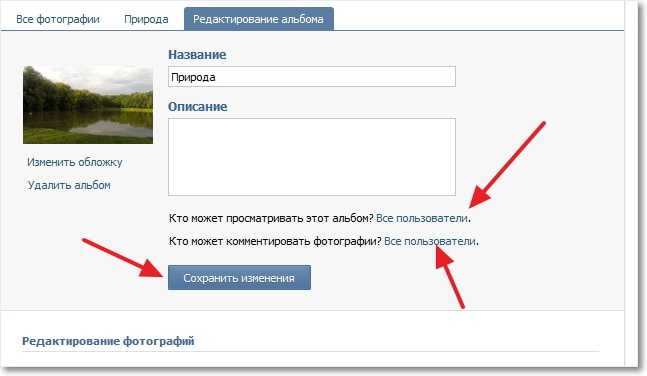

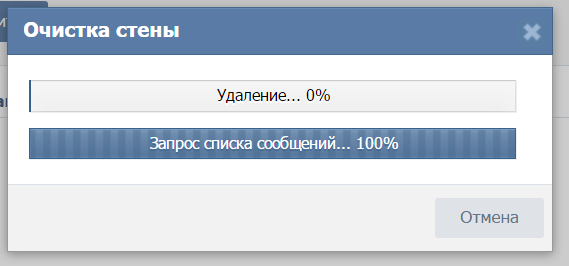
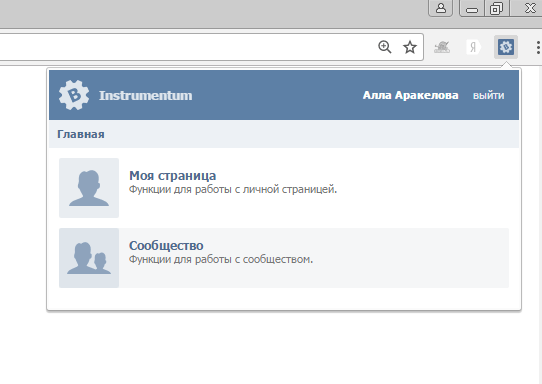 Вы можете выбрать до десяти панелей Edge.
Вы можете выбрать до десяти панелей Edge.
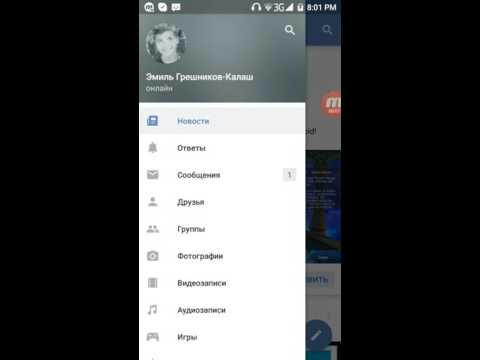 Выберите приложения, которые вы хотите добавить на панель, коснувшись их. Вы можете добавить более 10 приложений!
Выберите приложения, которые вы хотите добавить на панель, коснувшись их. Вы можете добавить более 10 приложений!